●HP Compac 6710bにSnow Leopardをインストールする
◆デスクトップの場合は複数の方法で成功することが多いが、ラップトップの場合は、マザーボードやグラフィックス・カードの変更がほとんどきかないので、選択肢がかぎられる。HP6710bの場合、いろいろやってみたが、あれこれパッチを貼ったりしないで Snow Leopardを確実にインストールできるのは、The Empire EFIだけだった。
◆本体の主な構成
CPU:インテル Core 2 DuoプロセッサーT8100(2.10GHz、3MB L2 キャッシュ、800MHz FSB)
チップセット:モバイル インテル GM965 Express
ディスプレー: 15.4型WXGA TFTカラー 1280×800ドット
HDD: 120GB(Serial ATA 5400rpm)→換装→SDD: AS510S3-120GM-C
BIOSバージョン:F12→アップグレイド→F18 (アップグレイドの仕方は、HP Compac 6710bのネットマニュアル参照)
◆準備→インストールCDをつくる
EmpireEFIを「Prasys' Blog」からダウンロードし、解凍する。
現在の最新版はV1.085 for Intel Core i series processorであるが、「6710b」の場合は、「Intel ONLY (Empire EFI V1.085) – Generic (Includes both legacy version and normal version)」からダウンロードする。
「BootCD.iso」と「LegacyBootCD.iso」が手に入るが、ここでは後者のLegacy版を使う。
これをDVD DecrypterやImBurnなどでCD-ROMに焼き、ブートCDを作る。
◆インストール
本体のCD/DVDドライブでインストールディスクを起動させる。あらかじめBIOSの設定画面(F10キー)で「ブート順位」で"Optical Disk Drive"に設定しておけば、自動的に起動するが、そうでない場合は、F9キーを押して"Select Boot Device"の画面が出たら、"Optical Disk Drive"を選ぶ。
EmpireEFIは、Linuxをまず起動させ、そのうえにMacをかぶせる形になっている。だから、最初はLinux (ISOLINUX) の起動画面が出て、それから"Preboot.dmg"がロードされる。
 しばらくして、The EMPIRE EFIのロゴマークが出て止まる。中央にCDのマークが見えるだろう。(Windowsが入っていたHDD/SSDを流用したときは、それぞれのマークが出る→パーティションがあれば、その数だけ出る)。
しばらくして、The EMPIRE EFIのロゴマークが出て止まる。中央にCDのマークが見えるだろう。(Windowsが入っていたHDD/SSDを流用したときは、それぞれのマークが出る→パーティションがあれば、その数だけ出る)。ディスクを「Mac OS X Snow Leopard」のリテールディスクと入れ換え、F5を押す。少し待つと、CDのマークの下の表示が「Mac OS Install DVD」に変わるから、それから enterを叩く。なお、このとき、インストール過程を見るために、enterを叩くまえに「-v」(まちがえたときはbackspaceキーでもどす)を入れておくとよい。
ここからは、Hackintoshの経験者には説明不要だろう。インストール言語の選択ののち、UtilitiesのDisk UtilityによるHDDのパーティッション作成をへて、インストールを開始すればよい。
かなり時間がかかることもあるので、気長に終わるのを待つ。
BIOSで最初の起動を光学ディスクドライブにしてあれば、インストールが終り次第、The EMPIRE EFIのロゴマークがふたたび呼び出され、そこで止まる。そうでない場合はハングった状態になっているだろうから、F9で光学ディスクからのブートにして、ロゴマークが出る状態まで持っていく。
丸いCDのマークのとなりのリンゴマークのしたには、インストール時につけたHDDの名前が見えるだろう。今度はここを選ぶ。OSXのおなじみの画面が続き、Macが立ち上がる。
★ここで、しばしば、キーボードとトラックパッドが全然使えないことがある。そのときのために、あらかじめUSBのキーボードとマウスを用意しておいたほうがいい。最初から接続しておいてもいいだろう。
◆インストール後の調整
挿入してあるEFIのブートディスクを選ぶ。出てきたアイコンのうち、「Extra」→「Post-installation」を選び、そのなかの「myHack RC5 installer (Install this first)」をクリックする。「Install myHack 1.0 RC5」が起動し、「Continue」・・・「Agree」をクリックすると、左下に「Customize」のボタンがある画面に行く。
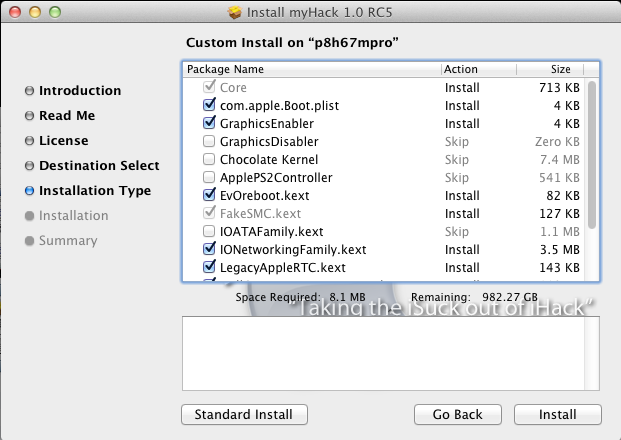
この画面のなかのチェックの入っていない「ApplePS2Controller」と「IOATAFamily.kext」にチェックを入れる。これで、キーボードとトラックパッドが使えるようになるはずだ。逆に言うと、これをしないとキーボードとトラックパッドが使えない。
以上をセットしたのち、「Install」をクリックし、終了してリブートすれば、通常はすべて完了のはずである。
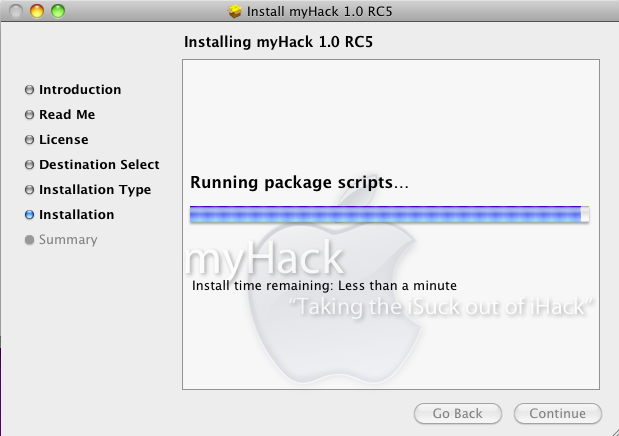 インストール中はこういう画面になる。
インストール中はこういう画面になる。◆USB問題
HP Compac 6710bには4つのUSBポートがあるが、以上のインストールのままだと、左2つのUSBポートは使えない。これは、本機ではBiosで「HPET」High Precision Event Timer 高精度イベント タイマー)のEnable/Disenableの選択ができず、ONがデフォルトのため、USBのIRQとコンフリクトを起こすためだという。
そこで、HPETを無効にするために、/System/Liobrary/Extensions/AppleHPET.kextを削除する。わたしは、一番簡単なので、Terminalを立ち上げ、コマンドラインで削除する。
Mac-Pro$ sudo rm -rf /System/Liobrary/Extensions/AppleHPET.kext
◆バッテリーアイコン問題
なお、この場合、Kanel Panicを起こしてしまうことがあるので、そのときは、ふたたびEFIのインストールディスクからブートしなおし、myHackでブートローダーをインストールしなおせばよい。
◆その他
以上ですべて完了である。USBは、2.0が右2つのポート、1.0が左2つとなる。QE/CIもネットワークも作動し、FrontRowを起動させることも、むろんDVDをバンドルされているDVDPlayerで見ることもできる。また、FireWire (IEEE1394a)も使える。
わたしが手に入れた「HP Compac 6710b」には、最初からWiFiのカード(Intel 4965AGN)が入っていなかった。ビジネスモデルでは、LANを使うことを前提としていてそうなっているらしい。このカード(ソケットの仕様はminiPCI-Express)は、秋葉原のジャンク屋で¥980程度で売っているが、Hackintoshでは使えないので注意を要する。このマシーンでWLANを使うためには、PLANEXのGW-USValue-EZなどのWiFi USB アダプターを使用するのがいいだろう。
PLANEXのGW-USValue-EZは、一般的な仕様には書いていないが、Mac OSX 10.6 / 10.5 / 10.4のドライバーを提供している。試してみたところ、非常にうまく作動した。
◆課題
未解決の問題としては、「スリープ」機能がある。これは、Hackintoshの多くの事例で直面する問題だが、なければ困るというものでもないので、わたしは、その探求に労力をついやしていない。あと、外部ディスプレーを接続した場合、ミラーがダメで、拡張機能しか使えないことだ。これも、DELL Mini 9のときも未解決だった。しかし、一応は外部モニターやプロジェクターを使うことができる。なお、[fn]+[f 4]のキーを押すと、画面が崩れ、再起動しなけば使えない。ディスプレイの明るさの調整が「f 9/10」キーで出来ないとかの問題もある。指のタッチで音量を変えるセンサー (HP Compac 6710b特有)は、ちゃんと機能した。
anarchyサイト シネマノート メール: tetsuo@cinemanote.jp